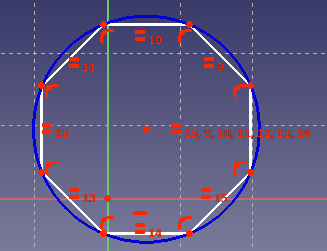Sketcher CreateOctagon/it: Difference between revisions
(Updating to match new version of source page) |
(Updating to match new version of source page) |
||
| Line 17: | Line 17: | ||
</div> |
</div> |
||
<div class="mw-translate-fuzzy"> |
|||
* Premere il pulsante {{KEY|[[File:Sketcher CreateOctagon.png|16px]] Crea ottagono}}, |
* Premere il pulsante {{KEY|[[File:Sketcher CreateOctagon.png|16px]] Crea ottagono}}, |
||
* Cliccare un punto per definire il centro, |
* Cliccare un punto per definire il centro, |
||
* Muovere il mouse e cliccare per stabilire uno dei vertici. |
* Muovere il mouse e cliccare per stabilire uno dei vertici. |
||
* Premere {{KEY|Esc}} o cliccare sul tasto destro del nouse per uscire dalla funzione. |
* Premere {{KEY|Esc}} o cliccare sul tasto destro del nouse per uscire dalla funzione. |
||
</div> |
|||
Quando si edita lo schizzo il cerchio circoscritto è visibile, quando si chiude lo schizzo è nascosto. |
Quando si edita lo schizzo il cerchio circoscritto è visibile, quando si chiude lo schizzo è nascosto. |
||
| Line 29: | Line 31: | ||
</div> |
</div> |
||
{{Sketcher Tools navi |
{{Sketcher Tools navi{{#translation:}}}} |
||
| ⚫ | |||
| ⚫ | |||
{{clear}} |
{{clear}} |
||
Revision as of 19:49, 29 March 2020
|
|
| Posizione nel menu |
|---|
| Sketch → Geometrie → Ottagono |
| Ambiente |
| Sketcher |
| Avvio veloce |
| Nessuno |
| Introdotto nella versione |
| 0.15 |
| Vedere anche |
| Nessuno |
Descrizione
Disegna un ottagono inscritto nella circonferenza che costituisce la sua geometria di costruzione. Quando si avvia lo strumento, il puntatore del mouse si trasforma in una croce bianca con l'icona di un esagono rosso. Le coordinate del puntatore sono riportate accanto, in blu e in tempo reale.
Utilizzo
Quando si edita lo schizzo il cerchio circoscritto è visibile, quando si chiude lo schizzo è nascosto.
- General: Create sketch, Edit sketch, Map sketch to face, Reorient sketch, Validate sketch, Merge sketches, Mirror sketch, Leave sketch, View sketch, View section, Toggle grid, Toggle snap, Configure rendering order, Stop operation
- Sketcher geometries: Point, Line, Arc, Arc by 3 points, Circle, Circle by 3 points, Ellipse, Ellipse by 3 points, Arc of ellipse, Arc of hyperbola, Arc of parabola, B-spline by control points, Periodic B-spline by control points, B-spline by knots, Periodic B-spline by knots, Polyline, Rectangle, Centered rectangle, Rounded rectangle, Triangle, Square, Pentagon, Hexagon, Heptagon, Octagon, Regular polygon, Slot, Fillet, Corner-preserving fillet, Trim, Extend, Split, External geometry, Carbon copy, Toggle construction geometry
- Sketcher constraints:
- Geometric constraints: Coincident, Point on object, Vertical, Horizontal, Parallel, Perpendicular, Tangent, Equal, Symmetric, Block
- Dimensional constraints: Lock, Horizontal distance, Vertical distance, Distance, Radius or weight, Diameter, Auto radius/diameter, Angle, Refraction (Snell's law)
- Constraint tools: Toggle driving/reference constraint, Activate/deactivate constraint
- Sketcher tools: Select unconstrained DoF, Select associated constraints, Select associated geometry, Select redundant constraints, Select conflicting constraints, Show/hide internal geometry, Select origin, Select horizontal axis, Select vertical axis, Symmetry, Clone, Copy, Move, Rectangular array, Remove axes alignment, Delete all geometry, Delete all constraints
- Sketcher B-spline tools: Show/hide B-spline degree, Show/hide B-spline control polygon, Show/hide B-spline curvature comb, Show/hide B-spline knot multiplicity, Show/hide B-spline control point weight, Convert geometry to B-spline, Increase B-spline degree, Decrease B-spline degree, Increase knot multiplicity, Decrease knot multiplicity, Insert knot, Join curves
- Sketcher virtual space: Switch virtual space
- Additional: Sketcher Dialog, Preferences, Sketcher scripting
- Getting started
- Installation: Download, Windows, Linux, Mac, Additional components, Docker, AppImage, Ubuntu Snap
- Basics: About FreeCAD, Interface, Mouse navigation, Selection methods, Object name, Preferences, Workbenches, Document structure, Properties, Help FreeCAD, Donate
- Help: Tutorials, Video tutorials
- Workbenches: Std Base, Arch, Assembly, CAM, Draft, FEM, Inspection, Mesh, OpenSCAD, Part, PartDesign, Points, Reverse Engineering, Robot, Sketcher, Spreadsheet, Surface, TechDraw, Test Framework
- Hubs: User hub, Power users hub, Developer hub